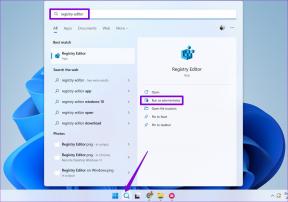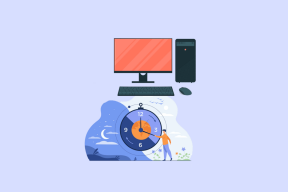כיצד להשבית תגי הודעה ב-Windows 11
Miscellanea / / November 28, 2021
הודעות מוכיחות שהן שימושיות למדי למעקב אחר הודעות טקסט, מיילים וכמעט כל דבר אחר. אלה עשויים לספק מידע חשוב ביותר מהקולגה שלך או בדיחה ששותפה בקבוצה המשפחתית. כולנו הפכנו למומחים בשליטה בהודעות עכשיו כשהן קיימות כבר זמן מה. עם זאת, ב-Windows 11, המערכת משתמשת בנוסף בתג הודעות כדי להודיע לך על הודעות שלא נראו. מכיוון ששורת המשימות נמצאת בכל מקום במערכת ההפעלה Windows, אתה תראה אותן במוקדם או במאוחר, גם כאשר שורת המשימות שלך מוגדרת להסתרה אוטומטית. אתה תיתקל בתגי ההתראות בתדירות גבוהה הרבה יותר אם תשתמש בשורת המשימות כדי להחליף אפליקציות, לשנות במהירות הגדרות מערכת, לבדוק את מרכז ההתראות או לבדוק את היומן שלך. לפיכך, אנו נלמד אותך כיצד להסתיר או להשבית תגי התראות ב-Windows 11 לפי הנוחות שלך.

תוכן
- כיצד להסתיר או להשבית תגי התראות בשורת המשימות ב-Windows 11
- שיטה 1: דרך הגדרות שורת המשימות
- שיטה 2: דרך אפליקציית ההגדרות של Windows
- טיפ מקצוען: כיצד להפעיל תגי התראות ב-Windows 11
כיצד להסתיר או להשבית תגי התראות בשורת המשימות ב-Windows 11
תגי התראה משמשים להתריע על עדכון מהאפליקציה שבה הם מופיעים. זה מיוצג בתור א
נקודה אדומה מסומנת מעל סמל האפליקציה בשורת המשימות. זה יכול להיות הודעה, עדכון תהליך או כל דבר אחר שכדאי ליידע אותו. זה גם מראה את מספר הודעות שלא נקראו.- כאשר התראות אפליקציה מושתקות או כבויות בסך הכל, תגי התראה מבטיחים שאתה מודע לכך שיש עדכון הממתין לתשומת לבך מבלי להיות פולשני.
- כאשר התראות אפליקציה מופעלות, עם זאת, תג ההתראה עשוי להיראות כתוספת מיותרת לפונקציונליות עשירה בתכונות, וכתוצאה מכך להחמרה במקום לנוחות.
כדי להשבית את תגי התראה בסמלי שורת המשימות ב-Windows 11, אתה יכול להשתמש באחת משתי השיטות הנתונות.
שיטה 1: דרך הגדרות שורת המשימות
הנה איך לכבות את תגי ההתראות ב-Windows 11 דרך הגדרות שורת המשימות:
1. לחץ לחיצה ימנית על שורת המשימות.
2. לחץ על הגדרות שורת המשימות, כפי שמוצג.

3. לחץ על התנהגויות של שורת המשימות כדי להרחיב אותו.
4. בטל את הסימון בתיבה עם הכותרת הצג תגים (מונה הודעות שלא נקראו) באפליקציות בשורת המשימות, מוצג מודגש.
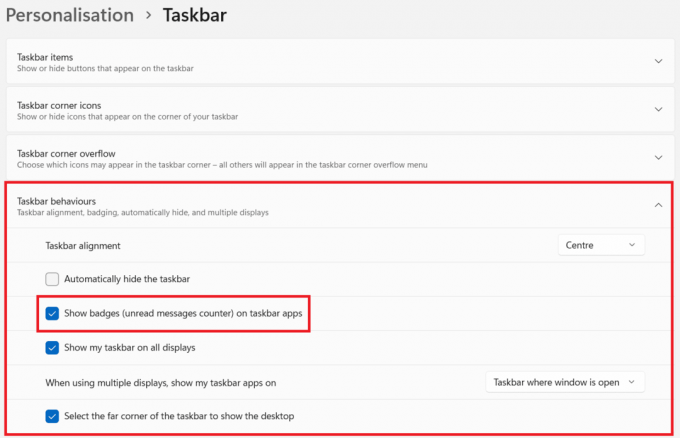
קרא גם:כיצד לשנות טפט ב-Windows 11
שיטה 2: דרך אפליקציית ההגדרות של Windows
בצע את השלבים המפורטים כדי להשבית תגי התראות ב-Windows 11 דרך הגדרות Windows:
1. לחץ על הַתחָלָה וסוג הגדרות.
2. לאחר מכן, לחץ על לִפְתוֹחַ, כפי שמוצג כדי להפעיל אותו.

3. לחץ על התאמה אישית בחלונית השמאלית.
4. כאן, גלול למטה בחלונית הימנית ולחץ על שורת המשימות, כפי שמתואר להלן.

5. עכשיו, עקוב שלבים 3 &4 שֶׁל שיטה1 כדי להשבית תגי התראות משורת המשימות.
טיפ מקצוען: כיצד להפעיל תגי התראות ב-Windows 11
השתמש באחת מהשיטות שהוזכרו לעיל ופשוט סמן את התיבה המסומנת הצג תגים (מונה הודעות שלא נקראו) באפליקציות בשורת המשימות כדי להפעיל את תגי ההתראות עבור סמלי אפליקציות בשורת המשימות ב-Windows 11.
מוּמלָץ:
- כיצד להצמיד אפליקציות לשורת המשימות ב-Windows 11
- כיצד לשנות את ה-PIN ב-Windows 11
- כיצד ליצור כונן USB הניתן לאתחול של Windows 11
אנו מקווים שהמדריך הזה יוכל לעזור לך ללמוד כיצד להסתיר/להשבית תגי התראות בשורת המשימות ב-Windows 11. אתה יכול לשלוח את ההצעות והשאילתות שלך בקטע התגובות למטה. נשמח לדעת איזה נושא אתה רוצה שנחקור בהמשך. כמו כן, הישאר מעודכן כדי לקרוא עוד על ממשק Windows 11 החדש.